Embora a Microsoft esteja fazendo um excelente trabalho melhorando o mecanismo de busca Bing com recursos de IA, alguns usuários estão irritados com o fato de a empresa estar adicionando o Bing a todos os elementos do Windows. Se você abrir a Pesquisa do Windows ou o menu Iniciar, o Bing estará sempre disponível para ajudar. No entanto, para pesquisas locais, isso não ajuda muito, em vez disso, torna toda a experiência de pesquisa mais lenta. Para não esquecer, o uso constante de RAM e CPU pelos serviços do Bing. Portanto, se você deseja remover completamente o Bing Search do Windows 11 e 10, siga nosso tutorial abaixo.
Índice
Como desativar o Bing Cloud Search no Windows 11 e 10
1. Abra a Pesquisa do Windows e clique no menu de 3 pontos ao lado do ícone do Bing.
2. Clique em “Configurações de pesquisa“.
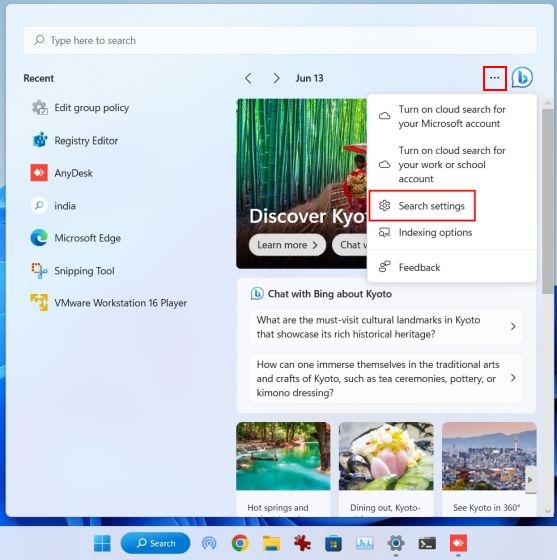
3. Em”Pesquisa de conteúdo na nuvem”, desative as opções de”Conta Microsoft“e”Conta corporativa ou escolar”. Isso interromperá a personalização de seus resultados de pesquisa com conteúdo online.
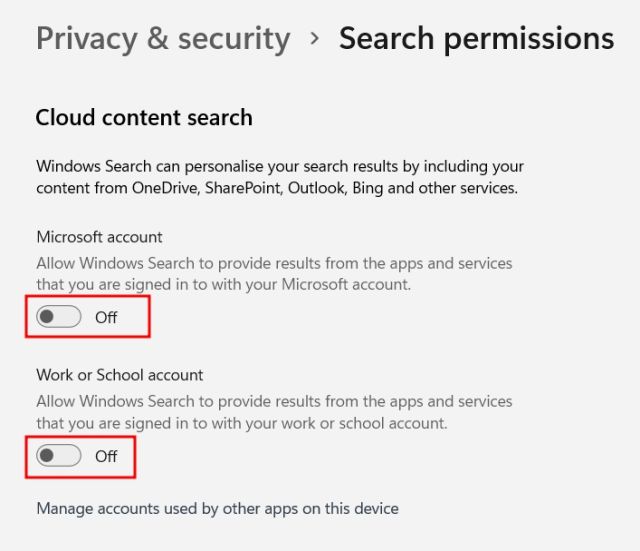
Remover Pesquisa do Bing no Windows 11 e 10 usando o Editor do Registro
1. Primeiro, pressione a tecla Windows uma vez e pesquise “registro“. Agora, abra o Editor do Registro.
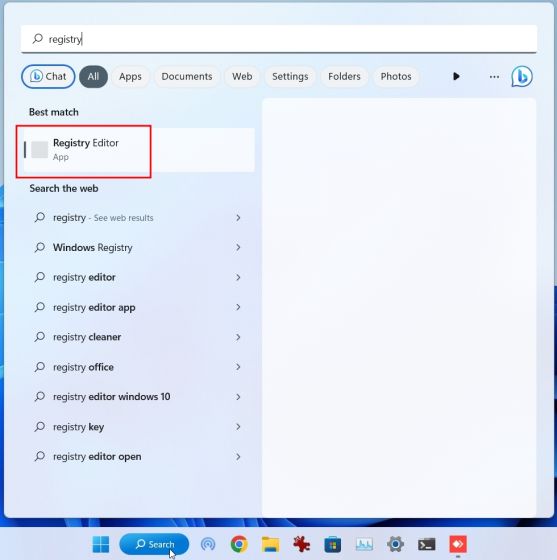
2. Em seguida, cole o caminho abaixo na barra de endereços do Registro e pressione Enter.
Computador\HKEY_CURRENT_USER\Software\Policies\Microsoft\Windows\Explorer 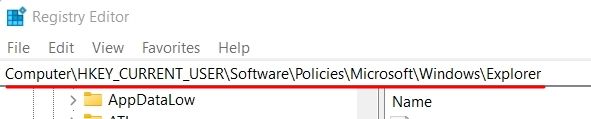
3. Clique com o botão direito do mouse em “Explorer” e escolha Novo-> DWORD (32 bits) valor.

4. Defina o nome DisableSearchBoxSuggestions.
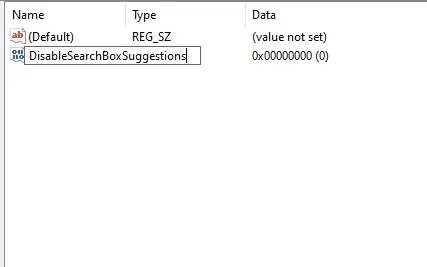
5. Clique duas vezes nele e altere os “Dados do valor” para 1 e clique em “OK”.
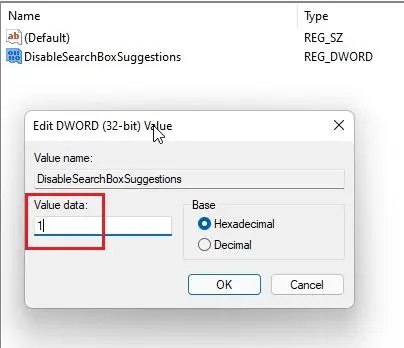
6. Por fim, reinicie o seu PC e a Pesquisa do Bing deve ter saído do Windows 11/10.
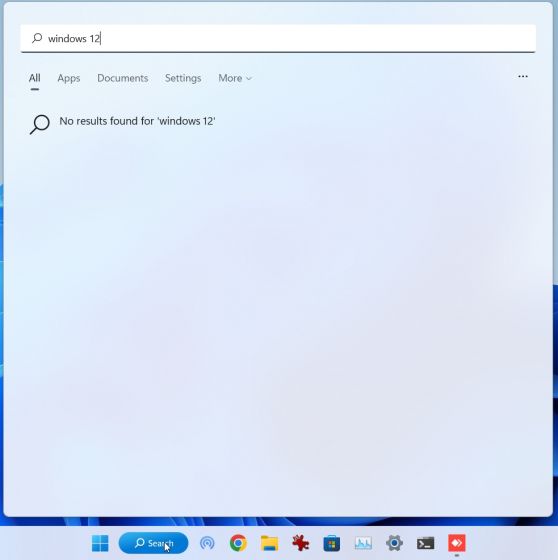
Remover Pesquisa do Bing no Windows 11 e 10 usando a política de grupo
1. Pressione a tecla Windows e procure por “política de grupo“. Agora, abra “Editar política de grupo”.
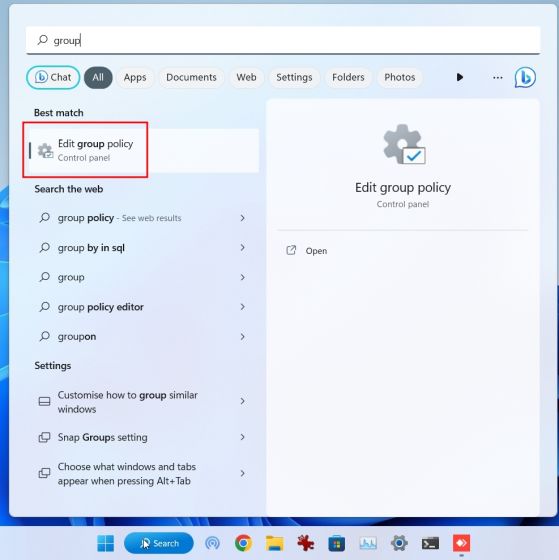
2. Em seguida, em “Configuração do usuário“, vá para Modelos administrativos> Componentes do Windows> Pesquisar.
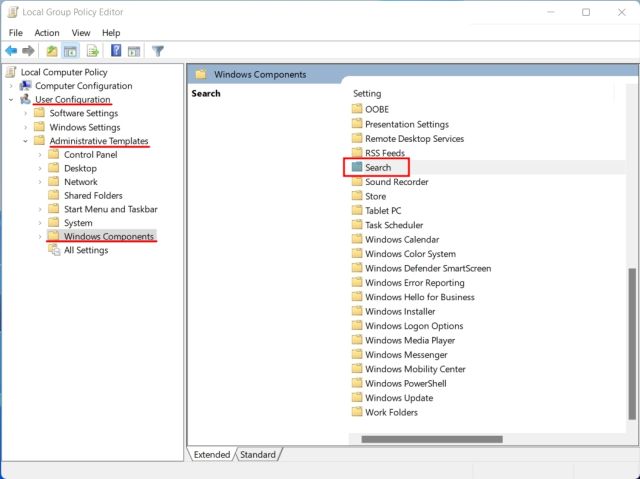
3. Clique duas vezes em “Pesquisar” para abri-lo. Aqui, procure por “Não permitir pesquisa na Web” e “Não pesquisar na Web nem exibir resultados da Web na Pesquisa”.
4. Abra as configurações uma a uma e ative-as.
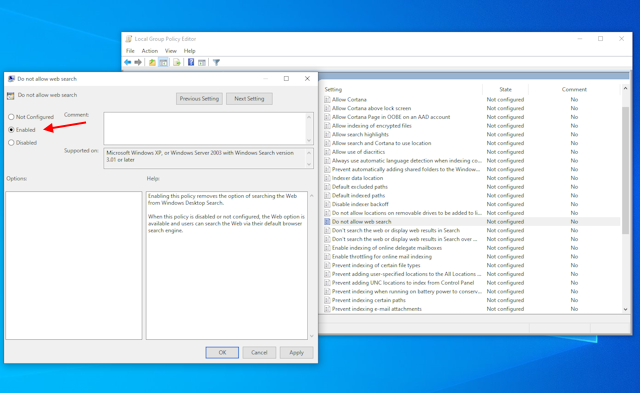
5. Por fim, reinicie seu PC com Windows 11/10 e a pesquisa do Bing deve ser removida de todos os elementos de pesquisa, seja no menu Iniciar, na barra de tarefas ou no explorador de arquivos.
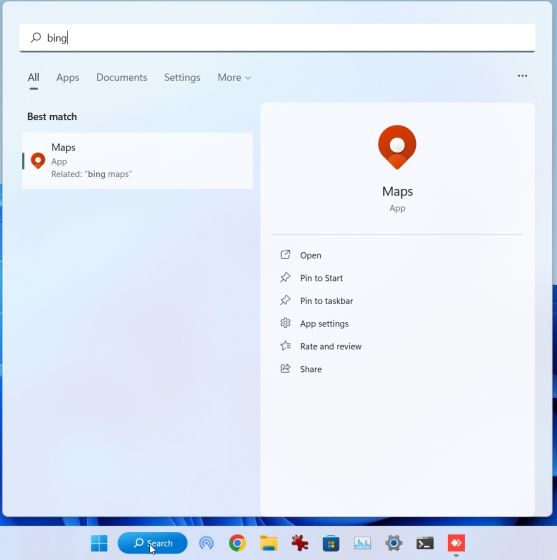 Deixe um comentário
Deixe um comentário
O RTX 4060 Ti finalmente chegou, chegando com o RTX 4060 básico a um preço atraente o suficiente para fazer os jogadores pensarem em atualizar sua placa gráfica. Mas você deveria? Iremos nos aprofundar e comparar o RTX 4060 […]
Há muito debate na internet sobre AR (realidade aumentada) vs VR (realidade virtual), então não adicionarei mais combustível para o fogo, mas uma das coisas que notamos ao usar o Nreal Air é que o VR […]
Existem algumas escolhas de design questionáveis em Redfall, uma mistura da famosa fórmula incompleta de Arkane. Adoro jogos feitos pela Arkane Studios, com Dishonored se tornando um título que revisito de vez em quando por sua jogabilidade emergente única. E […]